笔记本怎么安装固态硬盘SSD
发布时间:2017-06-26 15:12
笔记本加装SSD固态硬盘主要是为了提速。那么笔记本怎么安装固态硬盘SSD呢?下面就让jy135小编来告诉大家吧,欢迎阅读。
1、把笔记本背面朝上放置,用螺丝刀拧开下图标注的几个螺丝,从绿色箭头的位置打开后面板。
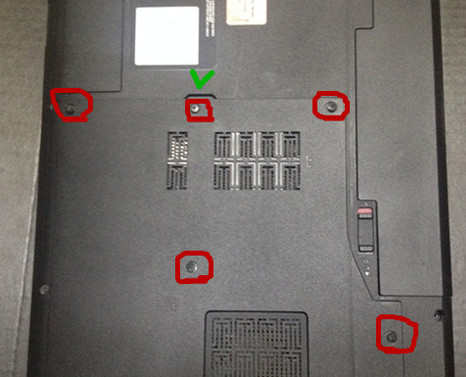
2、用螺丝刀拧下红色标注的三个螺丝,把机械硬盘拆出来。

3、固态硬盘装到机械硬盘的位置去。然后放回去。

4、把之前拧掉的其中两个螺丝装上去。

5、把光驱拉出来。

6、拆下光驱的盖子,把光驱支架装回原位。

7、把卸下来的机械硬盘装到硬盘支架上,把硬盘支架的螺丝装上去。

8、开机,出现电脑logo的同时按下F12键,进入BIOS设置,看看是否有两个硬盘。
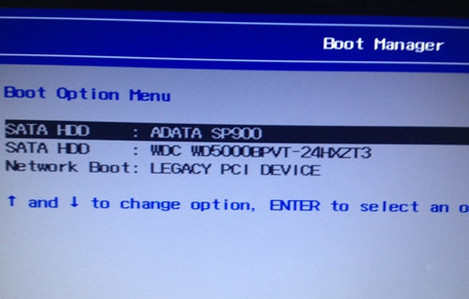

笔记本怎么安装固态硬盘SSD的评论条评论